Reportez-vous également à la section Onglet FTP Certs (Certificats FTP) dans FTP - Configuration et Certificats SSL multiples ci-après si vous prévoyez d'être hôte de plusieurs organisations avec différents certificats SSL sur votre serveur MOVEit Transfer.
La première page qui apparaît à l'utilisateur dépend du lien qu'il a suivi sur la page de connexion. Pour la plupart des utilisateurs qui suivent des liens sur le site Web principal d'une organisation, la première page est la page d'accueil de l'utilisateur. Pour les utilisateurs qui suivent des liens depuis les e-mails de notification, la première page est une page de détails sur un fichier spécifique.
La page Sign On (Connexion) apparaît comme non marquée ou marquée :
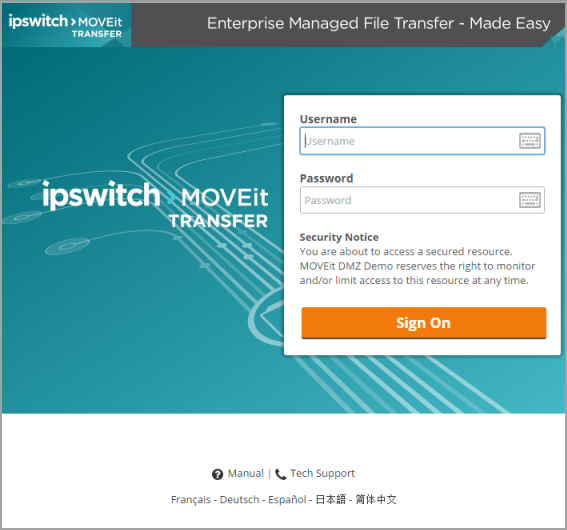
Utiliser le schéma MOVEit Gray par défaut.
Une page de connexion non marquée affiche le logo MOVEit Transfer et les informations de contact pour le fournisseur du site. (Ces informations ont été configurées par un Administrateur système.)
Par défaut, une page de connexion est affichée non marquée, sauf si des organisations données suivent les étapes pour marquer cette page. L'URL pour exécuter cette page est généralement présentée sous cette forme : http://moveit.nowhere.com
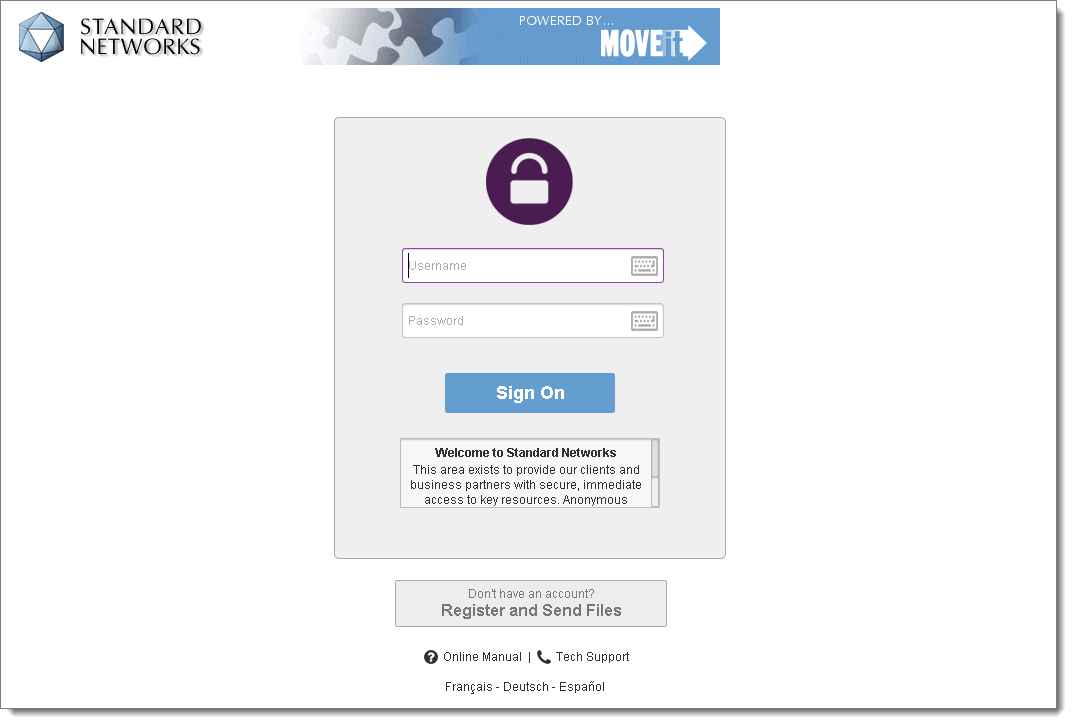
Utiliser un schéma personnalisé.
Une page de connexion marquée affiche les informations de contact, les couleurs et le logo d'une organisation donnée. (Ces informations ont été configurées par un Administrateur pour une organisation donnée via cette page de Paramètres administrateur : SETTINGS > Appearance > Brand > Logo & Layout) (PARAMÈTRES > Apparence > Marque > Logo et mise en page).
Une page de connexion marquée apparaît dans l'un des deux cas suivants :
En particulier avec les anciennes versions de MOVEit Transfer, copier une URL pour un utilisateur, dossier, fichier ou autre profil MOVEit Transfer spécifique peut provoquer l'affichage (correct) occasionnel de MOVEit Transfer vous informant que votre session a expiré lorsque vous tentez d'accéder à cette URL à nouveau. L'affichage de ce message, cependant, est souvent trompeur, en particulier si vous avez l'intention d'utiliser cette URL dans une balise de lien permanente sur un site Web public. (Par exemple, Ipswitch fournit un lien direct vers la page d'assistance sur laquelle les clients et évaluateurs peuvent télécharger ses logiciels.)
Pour toujours supprimer ce message de session expirée, intégrez le code suivant à l'URL que vous souhaitez rendre disponible publiquement :
&quiet=true
Les pages MOVEit Transfer normales comprennent un en-tête doté d'un logo et d'une bannière, une barre d'information utilisateur et une section de navigation gauche qui permettent à l'utilisateur de naviguer dans différentes pages de l'application. Toutefois, il est possible que certaines entreprises souhaitent masquer ces sections, en particulier lorsque MOVEit Transfer est utilisé comme système d'authentification par connexion unique dans le cadre d'une application Web plus volumineuse. Pour ce faire, intégrez le code suivant à l'URL sur laquelle l'utilisateur clique pour visiter MOVEit Transfer :
&contentonly=1
Cela permet de masquer l'en-tête, la barre utilisateur et la section de navigation gauche pour le reste de la session, ou jusqu'à ce que le code ci-dessus soit répété avec la valeur 0. Puisque la valeur est stockée dans la session, seule la première URL MOVEit Transfer exécutée par l'application du portail nécessite ce code.
Puisque cette fonction est conçue pour permettre à MOVEit Transfer d'être utilisé dans une application Web existante via des encadrés ou iframes, lorsque l'indicateur de contenu uniquement est activé, MOVEit Transfer désactive son code de protection de script inter-trames standard et autorise le chargement de l'interface par des trames externes.
Les pages MOVEit Transfer normales comportent un lien de déconnexion dans le coin supérieur droit, qui permet à l'utilisateur d'interrompre sa session. Lorsqu'il est utilisé dans un système d'authentification par connexion unique dans le cadre d'une application Web plus volumineuse, il s'agit généralement d'une fonction non souhaitable. Il est préférable de fournir à l'utilisateur un lien de retour vers l'application Web principale. Pour que MOVEit Transfer remplace le lien de déconnexion par un lien de retour personnalisé, intégrez le code suivant à l'URL sur laquelle l'utilisateur va cliquer pour visiter MOVEit Transfer :
&returnto=<your URL>
Remplacer <your URL> par l'URL complète de la page Web vers laquelle vous souhaitez renvoyer l'utilisateur. L'URL doit commencer par http:// ou https://. Puisque la valeur est stockée dans la session, seule la première URL MOVEit Transfer exécutée par l'application du portail nécessite ce code. Cependant, MOVEit Transfer utilise toujours la valeur la plus récente disponible pour cette option.
Pour configurer une authentification par connexion unique qui intègre MOVEit Transfer dans un environnement de portail existant, il faut soumettre un formulaire HTML qui prérenseigne tacitement un nom d'utilisateur et un mot de passe. Pour ce faire, il est nécessaire de soumettre le formulaire d'information, y compris l'URL MOVEit Transfer habituelle, en utilisant la méthode POST.
Les versions précédentes de MOVEit Transfer suggéraient d'utiliser la méthode HTTP GET pour envoyer l'identifiant de session. Les meilleures pratiques de sécurité prônent l’utilisation de la méthode POST au lieu de la méthode GET. Si votre intégration Web utilise HTTP GET et que vous souhaitez continuer à utiliser la méthode GET, vous devez définir l'entrée de registre suivante pour permettre l'utilisation continue de cette méthode.
Définir la valeur de registre MOVEit Transfer AllowInsecureQueryStrings sur « 1 » pour permettre les transactions sensibles des demandes GET et permettre aux demandes GET d'inclure les ID de sessions dans apilink.aspx. Pour plus d'informations, reportez-vous à la section Registry Setting (Paramètres du registre) à la rubrique « Technical Reference » (Référence technique).
L'exemple GET original suggère l'ajout de ce code à l'URL MOVEit Transfer :
&username=myusername&password=mypassword&transaction=signon
Voici un exemple de la méthode POST:
<BODY onload="document.forms[0].submit();">
<FORM action="https://moveit.yourcompany.com" method="POST">
<INPUT type="hidden" name="invisible-username" value="{myusername}"/>
<INPUT type="hidden" name="invisible-password" value="{mypassword}"/>
<NOSCRIPT>
<INPUT type="submit" value="Continue"/>
</NOSCRIPT>
</FORM>
</BODY>
Installations qui souhaitent exposer des URL de sous-dossiers sans OrgID. (Par exemple, un site souhaite que les utilisateurs de la Woodstock Bank aient accès à MOVEit comme https://www.myorg.com/woodstockbank et les utilisateurs de Bull Valley Credit Union comme https://www.myorg.com/bullvalley). Cette configuration est courante dans les centres de données où les propriétaires souhaitent minimiser les coûts de certificat annuels en hébergeant des sites connexes sur un serveur unique.
Pour réaliser cela, suivez la procédure ci-après pour chaque sous-dossier que vous souhaitez configurer.
default.aspx comme doc par défaut dans ce dossier.default.aspx et réalisez les modifications nécessaires :<% ' This redirect script sends users who type in "friendly" URLs
' to MOVEit's front door with the appropriate parameters.
'* * * * * * * * * * * * * * * * * * * * * * * * *
'* Set your Organization's ID here!!!
Dim OrgID as String = "1234"
'* * * * * * * * * * * * * * * * * * * * * * * * *
'* Set the official URL of your MOVEit DMZ here!!!
'* (Make sure this URL has a VALID certificate.)
Dim URL as String = "https://moveit.stdnet.com"
'* * * * * * * * * * * * * * * * * * * * * * *
'* Do NOT modify the code below this line!!!
Response.Redirect(URL & "?OrgID=" & OrgID)
%>
Fournir une URL spécifique aux utilisateurs finals les oblige à lancer un téléchargement (sans assistant) directement après la connexion (s'ils ne sont pas encore authentifiés). Cette procédure est généralement exécutée par une application API MOVEit Transfer qui crée ses propres notifications ou pages Web, mais la même technique peut être utilisée par toute application capable de créer un lien à cliquer pour un utilisateur.
Utilisez la syntaxe suivante pour lancer un téléchargement direct. Les éléments à compléter sont entre crochets. Assurez-vous que vos demandes utilisent réellement une seule ligne uniquement.
https://[MOVEitDMZ_Hostname]/human.aspx?
Username=[EndUser_Username]&arg01=[MOVEitDMZ_FileID]&
arg05=0/[DownloadAs_Filename]&arg12=downloaddirect&
transaction=signon&quiet=true
L'exemple suivant prépare une connexion en tant que Penguin pour télécharger un fichier avec ID#910286 comme dwn.gif.
https://dotnet.stdnet.com/human.aspx?
Username=penguin&arg01=9102186&
arg05=0/dwn.gif&arg12=downloaddirect&
transaction=signon&quiet=true
Cette URL élaborée peut être utilisée conjointement avec une autre URL élaborée comme Assistance d'authentification à connexion unique ou la redirection de la session API MOVEit Transfer pour garantir que l'utilisateur est connecté avant de tenter un transfert. (Sinon, l'utilisateur sera invité à saisir un nom d'utilisateur et un mot de passe.)
Remarque : Plusieurs navigateurs peuvent gérer des téléchargements de fichier directs via MOVEit Transfer de différentes manières. Parfois les fichiers sont ouverts automatiquement par le navigateur qui utilise l'application par défaut pour ce type de fichier, tandis que parfois l'utilisateur est invité à enregistrer le fichier avant de l'ouvrir. Si le comportement dont les utilisateurs finals font l'expérience n'est pas le comportement souhaité, ajoutez l'argument noattch=0 à l'URL de téléchargement direct. Cela provoque l'ajout par MOVEit Transfer d'un en-tête Content-Disposition: attachment (disposition de contenu : pièce jointe) à la réponse de téléchargement direct, qui a pour conséquence que certains navigateurs traitent le fichier de téléchargement d'une façon différente.
Afin de prendre en charge différents certificats SSL pour différentes organisations MOVEit Transfer, vous devez disposer d'un certificat SSL, d'une combinaison de port / adresse IP unique pour chaque organisation (IIS 7.0 sur Windows 2008 ne nécessite pas de sites séparés.) (Reportez-vous à la section Présentation de la fonction Hébergeur multiple pour plus d'informations.) Si vous souhaitez partager un certificat nommé dans plusieurs organisations, aucune de ces étapes supplémentaires n'est nécessaire.
Par exemple, si SampleHoster souhaite héberger secure.acme.com et ftps.whammo.com sur la même machine MOVEit Transfer, chacun avec un certificat SSL unique, alors SampleHoster est multihoming (Hébergeur multiple). Cependant, si SampleHoster souhaite héberger vault.samplehoster.com et autoriser l'accès à vault.samplehost.com/acme et vault.samplehost.com/whammo (un certificat SSL partagé), SampleHoster requiert uniquement :
Ces deux configurations ont été déployées par les centres de données et l'assistance MOVEit Transfer de la même manière en production. La principale raison d'utiliser des certificats SSL individuels pour chaque organisation est que cela complète l'expérience de branding. Les principales raisons citées d'utiliser un certificat SSL partagé unique est que cela réduit les efforts de gestion et les coûts de certificat SSL.